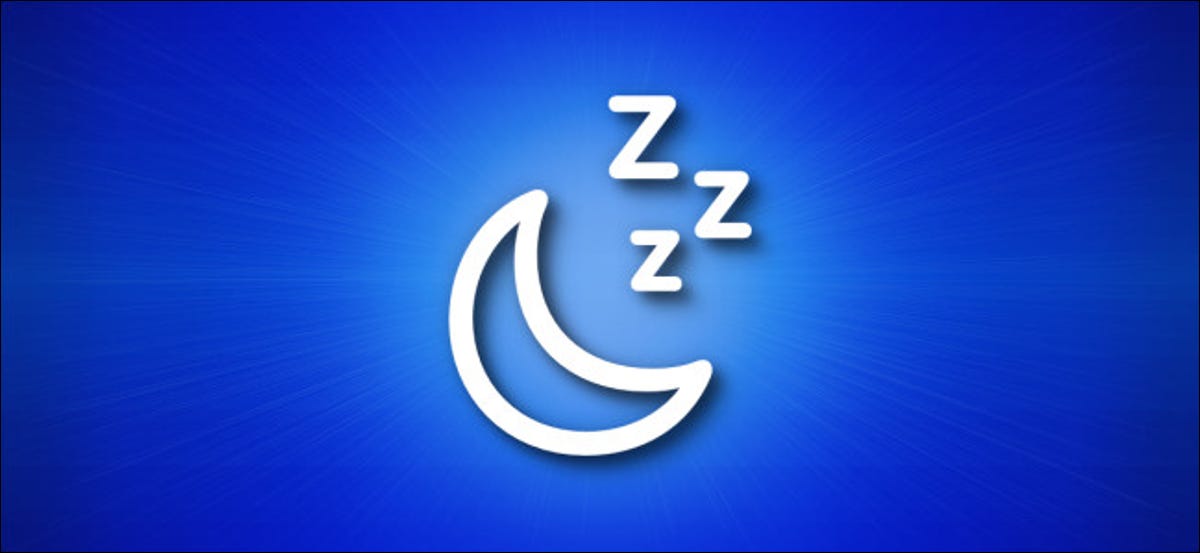
Cercare di sospendere automaticamente un Mac dopo un certo periodo di tempo può essere frustrante. Diverse cose possono interrompere il processo, comprese attività di rete e app non autorizzate. fortunatamente, puoi utilizzare una comoda scheda in Activity Monitor per diagnosticare rapidamente cosa potrebbe impedire al tuo Mac di andare in stop. Ecco come.
Primo, abramos “Monitoraggio dell'attività”. Puoi individuare l'applicazione nella cartella Applicazioni> Utilità, o puede usar “Riflettore”. Haga clic en el icono de la “dimenticare” nella barra dei menu, o premi Comando + Spazio. Quando viene visualizzata una barra di ricerca, scriba “monitoraggio attività” e premi “Ritorno”.
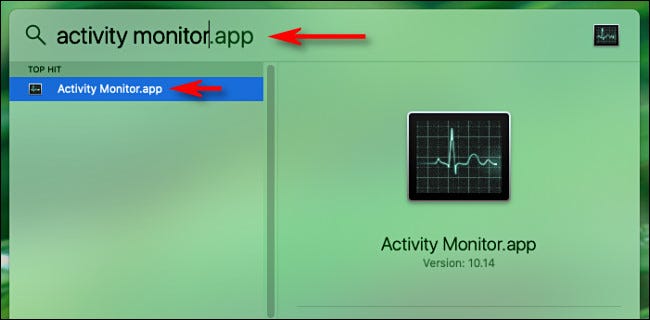
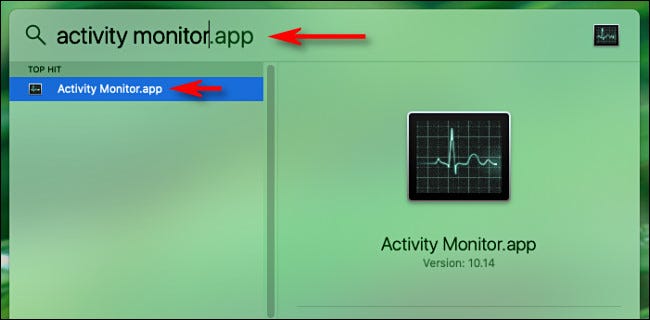
Quando si apre Activity Monitor, clicca sulla scheda “Energia”.
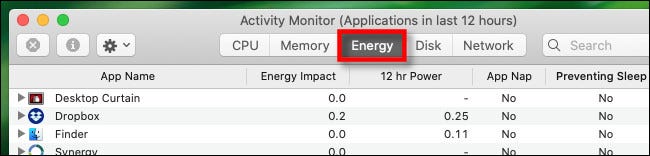
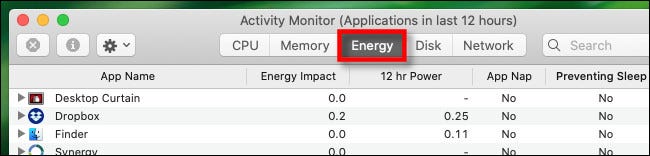
Nella scheda “Energia”, vedrai un elenco di processi attivi (app e funzioni di sistema in background) con informazioni sul suo impatto energetico. Busque un encabezado de columna con la etiqueta “Prevenzione del sonno” e cliccaci sopra.
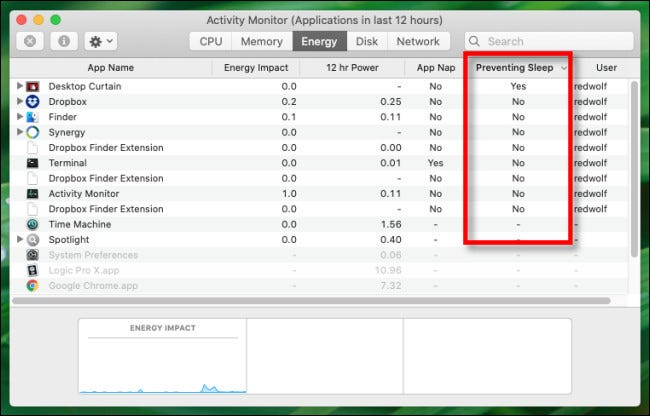
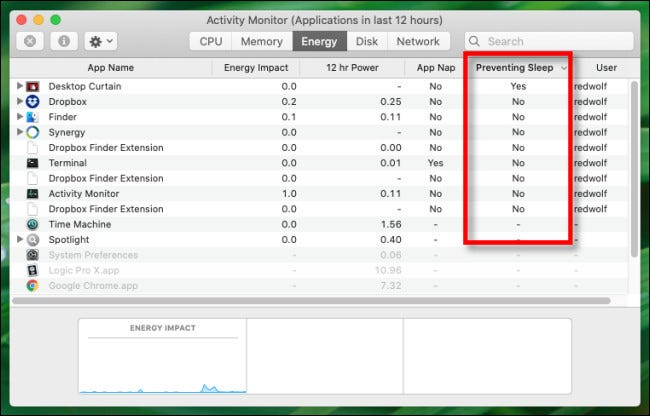
Si ves un “sì” in colonna “Prevenzione del sonno”, il tuo Mac non si metterà automaticamente in modalità di sospensione mentre quel processo è ancora attivo. Se è un processo che riconosce, puede esperar a que finalice una tarea activa o intentar “Uscire” dell'applicazione. Se si tratta di un processo che non si comporta come previsto o si rifiuta di chiudersi, può costringerlo a finire.
Per forzare la chiusura di un processo in Activity Monitor (in qualsiasi scheda), seleccione el proceso en la lista y haga clic en el botón “Fermare”, que parece un pequeño octágono con una “X” en el interior.
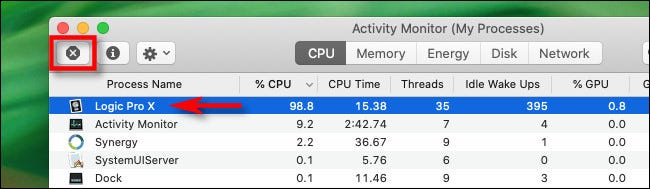
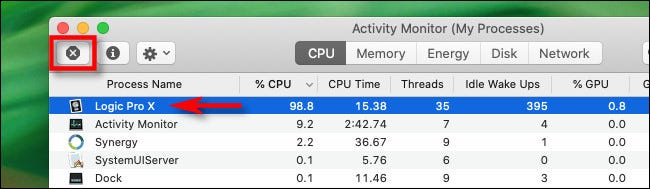
Quando Activity Monitor ti chiede di confermare, clicca su “Forza l'uscita”. Successivamente, se quel processo fosse l'unica cosa che ha impedito alla modalità di sospensione del tuo Mac di riattivarsi, quindi il tuo Mac dovrebbe andare a dormire la prossima volta che lo aspetti.
Se il tuo Mac continua a non dormire
Se non hai trovato un'app che impedisce il sonno nell'elenco Activity Monitor, puoi approfondire il problema usando uno strumento da riga di comando chiamato pmset. tuttavia, quello strumento richiede un'esperienza di risoluzione dei problemi del Mac molto più approfondita per scoprire la causa del problema del sonno.
Qualsiasi cosa succeda, non stare sveglio tutta la notte cercando di capirlo; ricordati di dormire un po' da solo. Se hai problemi, prova un bicchiere di latte caldo. Buona fortuna!
IMPARENTATO: Come scoprire cosa impedisce al tuo Mac di dormire?
impostaTimeout(funzione(){
!funzione(F,B,e,v,n,T,S)
{Se(f.fbq)Restituzione;n=f.fbq=funzione(){n.callMethod?
n.callMethod.apply(n,argomenti):n.queue.push(argomenti)};
Se(!f._fbq)f._fbq = n;n.push=n;n.loaded=!0;n.version='2.0′;
n.coda=[];t=b.createElement(e);t.async=!0;
t.src=v;s=b.getElementsByTagName(e)[0];
s.parentNode.insertBefore(T,S) } (window, documento,'copione',
'https://connect.facebook.net/en_US/fbevents.js');
fbq('dentro', '335401813750447');
fbq('traccia', 'Visualizzazione della pagina');
},3000);






